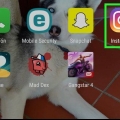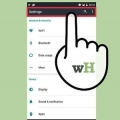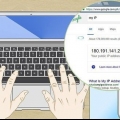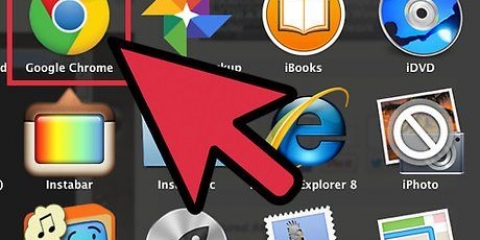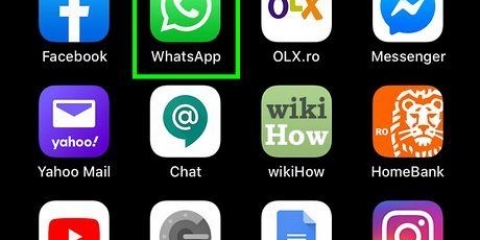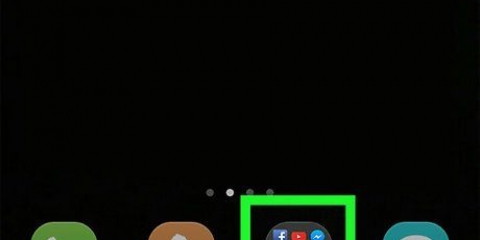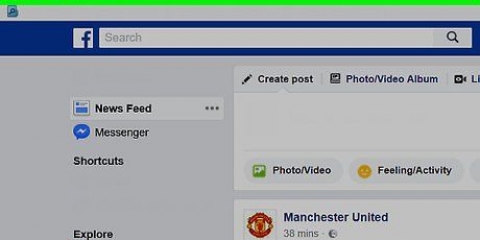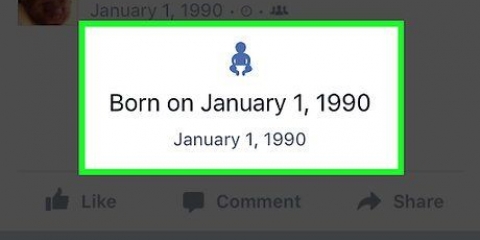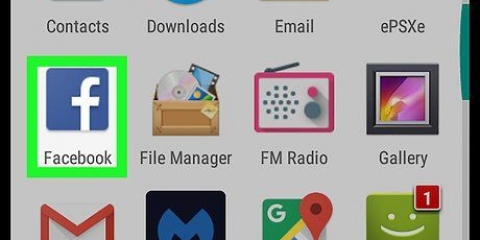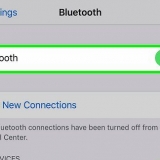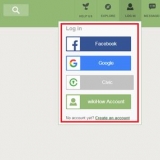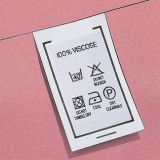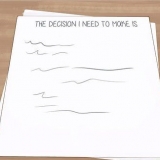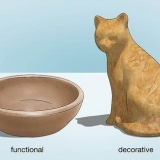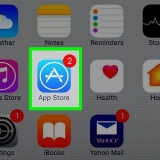Teil 2 ab 3: Reduzieren Sie den Batterieverbrauch
1. Suchen Sie in der Liste nach den Apps, die den meisten Akku verbrauchen. Verwenden Sie die Liste der stärksten Akkubenutzer, um zu bestimmen, welche Apps reduziert werden sollen. 
Tippen Sie auf eine App in der Liste, um weitere Details anzuzeigen. Tippen Sie auf die Schaltfläche „App-Informationen“, um die Seite der App im Anwendungsmanager zu öffnen. Tippen Sie auf „Deinstallieren“, um die App zu deinstallieren. Wenn Sie die Schaltfläche "Deinstallieren" nicht sehen, tippen Sie auf "Updates deinstallieren" und dann auf "Deaktivieren", um die App zu deaktivieren. 
Suchen Sie ein Widget auf Ihrem Startbildschirm, das Sie entfernen möchten. Halte deinen Finger auf dem Widget, bis du es ziehen kannst. Ziehen Sie das Widget in den Papierkorb (oder die Option "Löschen") und lass ihn gehen. Der genaue Ablauf variiert von Gerät zu Gerät. 


Öffne die Einstellungen-App und tippe auf "Ort". Tippen Sie auf die Schaltfläche "Position". Wählen "Energiesparmodus" oder "Nur GPS" um den Batterieverbrauch bei der Standorterkennung zu reduzieren. Im Energiesparmodus schätzt Ihr Telefon seinen Standort basierend auf Wi-Fi und Mobilfunknetzen. Von "Nur GPS" verwendet Ihr Gerät nur das GPS?. 
Öffnen Sie die Google-App auf Ihrem Gerät. Tippen Sie auf die Schaltfläche ☰ in der oberen linken Ecke. Tippen Sie auf "Einstellungen" und dann weiter "Abstimmung". Tippen Sie auf "Ok Google-Erkennung" und dann wechseln "Immer auf" von. Auf diese Weise können Sie Google Now weiterhin verwenden, wenn Sie zuerst die Google-App öffnen.
Öffne das Menü "Batterie" in der Einstellungen-App. Lege das "Energiesparmodus" beim. Tippen Sie auf "..." neben der Taste zum Einstellen, wenn der Energiesparmodus aktiviert ist. Sie können beispielsweise den Energiesparmodus bei 15 % Akku, bei 5 % oder immer einschalten. 
Öffne die Einstellungen-App und gehe zu "Klang & Benachrichtigungen". Umzug "Ton mit vibrieren" von. ">">">
Finden sie heraus, was bei android den meisten akku verbraucht
Wenn Sie die Akkulaufzeit Ihres Androids verlängern möchten, ist es hilfreich zu prüfen, welche Funktionen auf Ihrem Gerät den meisten Akku verbrauchen. Sie finden diese Informationen im Batteriemenü in der App Einstellungen Ihres Android. Sie können die Akkulaufzeit mit ein paar einfachen Anpassungen an Ihrem System und den von Ihnen verwendeten Apps erheblich verlängern.
Schritte
Teil 1 von 3: Batterieverbrauch prüfen

1. Öffne die Einstellungen-App. Sie finden diese auf Ihrem Startbildschirm oder in der App-Schublade. Sie können darauf zugreifen, indem Sie auf das Raster am unteren Rand des Startbildschirms tippen.
- Sie können auch den Benachrichtigungsbereich nach unten ziehen und auf das Zahnradsymbol tippen, um die Einstellungen-App zu öffnen.

2. Wählen "Batterie". Wenn diese Option nicht angezeigt wird, scrollen Sie nach unten und tippen Sie auf "Über dieses Telefon" und dann weiter "Batterieverbrauch".

3. Wählen Sie "Akkuverbrauch", wenn Sie keine Liste mit Apps sehen. Abhängig von Ihrer Android-Version sehen Sie jetzt eine Liste mit Apps und Diensten im Batteriemenü oder Sie müssen möglicherweise zuerst auf "Batterieverbrauch" tippen.

4. Finden Sie die Apps und Dienste, die den meisten Akku verbrauchen. Die Liste der Apps und Dienste in der Liste ist nach der Menge des von ihnen verbrauchten Akkus sortiert. Diese Daten werden zurückgesetzt, wenn Sie Ihr Gerät aufladen.

5. Tippen Sie auf eine App, um weitere Informationen anzuzeigen. Welche Informationen Sie sehen, hängt von Ihrer Android-Version ab.
Normalerweise sehen Sie die Zeit, die die App oder der Dienst aktiv war. Sie können auch die Datenmenge und die Rechenleistung sehen, die die App verbraucht hat.
Teil 2 ab 3: Reduzieren Sie den Batterieverbrauch
1. Suchen Sie in der Liste nach den Apps, die den meisten Akku verbrauchen. Verwenden Sie die Liste der stärksten Akkubenutzer, um zu bestimmen, welche Apps reduziert werden sollen. 
- Es gibt auch bestimmte Systemeinstellungen, die Sie anpassen können, um die Akkulaufzeit zu verbessern. Weitere Informationen finden Sie im nächsten Abschnitt.

2. Apps aus der Liste deinstallieren. Wenn die Liste batterieverbrauchende Apps enthält, sollten Sie diese deinstallieren, wenn Sie darauf verzichten können. Inklusive Facebook
xQuellen SnapchatxQuellen sind oft große Schuldige.
3. Entfernen Sie Ihre Widgets. Widgets sind Fenster auf Ihrem Startbildschirm, die Informationen von Apps anzeigen. Da Widgets ständig aktualisiert werden, können sie viel mehr Akku verbrauchen, als wenn Sie die App ab und zu öffnen. Entfernen Sie Widgets, die Sie nicht benötigen, um Ihren Akkuverbrauch zu reduzieren:

4. Keine Apps zur Akkuoptimierung verwenden. Es gibt viele Apps, die behaupten, Ihre Akkulaufzeit und Ihren Speicher zu optimieren. Diese Apps schaden oft mehr als sie nützen, da Android bereits eigenständig eingerichtet ist, um die Akkulaufzeit zu maximieren, indem Apps automatisch pausiert werden, wenn Sie sie nicht verwenden.
Teil 3 von 3: Den Akkuverbrauch Ihres Systems begrenzen

1. Verringern Sie die Helligkeit Ihres Bildschirms. Einer der häufigsten Akku-Egel ist die Helligkeit Ihres Bildschirms. Bei 100 % Helligkeit können Sie den Bildschirm zwar gut sehen, aber Ihr Akku wird in kürzester Zeit leer sein. Das Verringern der Helligkeit und das schnellere Ausschalten des Bildschirms können einen großen Unterschied machen:
xQuelle- Öffne die Einstellungen-App und tippe auf "Anzeige".
- Tippen Sie auf "Helligkeit" und ziehen Sie den Schieberegler, um die Helligkeit anzupassen. Je nach Modell können Sie die Helligkeit möglicherweise auch über den Benachrichtigungsbereich anpassen.
- Schalten Sie die automatische Helligkeit ein, damit Ihr Telefon die Helligkeit bei schwachem Licht automatisch reduzieren kann. So halten Sie Ihre Helligkeit niedrig und Ihren Akku voll.

2. Schalten Sie den Energiesparmodus für die Standorterkennung ein. Jedes Mal, wenn Ihr Telefon den Standort für eine App oder einen Dienst sucht, verbraucht es den Akku. Der Akkurate-Modus kann für die Navigation nützlich sein, aber der Energiesparmodus ist besser für die Akkulaufzeit:

3. Deaktivieren Sie Google Now, damit Ihr Telefon nicht mithört. Wenn Google Now aktiviert ist, hört Ihr Gerät ständig auf die Wörter "OK Google" gehört. Dies ist eine ständige Belastung für Ihre Batterie.

4. Energiesparmodus aktivieren. Auf Android 5.0 und neuer können Sie den Energiesparmodus aktivieren. Dieser Modus begrenzt die Netzwerkverbindungen, wenn der Akku schwach ist. So können Sie das letzte Prozent Ihres Akkus optimal nutzen.

5. Schalten Sie die Vibrationsfunktion aus. Der Vibrationsmotor Ihres Geräts verbraucht viel Akku. Wenn Sie also einen Klingelton haben und keine Vibrationsfunktion benötigen, schalten Sie ihn aus:
"Finden sie heraus, was bei android den meisten akku verbraucht"
Оцените, пожалуйста статью